WordPressのコメントを効果的に管理する方法(3つのヒント)
公開: 2022-03-08WordPressの投稿へのコメントは、ユーザーエンゲージメントを最大化し、検索エンジンのランキングを上げることができます。 ただし、スパマーに対処するのは難しい場合があります。 さらに、すべてのコメント投稿者に返信する時間を見つけるのに苦労するかもしれません。
Webサイトの所有者は、いくつかの戦略を使用してコメントを監視できます。 スパムコメントを削除し、正当なコメントに返信することで、人々が信頼し、使用したい信頼できるディスカッションセクションを作成できます。
この投稿では、Webサイトのコメントセクションの管理を検討する必要がある理由について説明します。 次に、3つの方法を使用してWordPressでコメントを監視する方法を示します。 始めましょう!
WordPressのコメントを管理することが重要な理由
最初のWordPress投稿を作成すると、コメントはデフォルトで有効になります。 記事の下に、訪問者が自分の考えを共有できるセクションが表示されます。
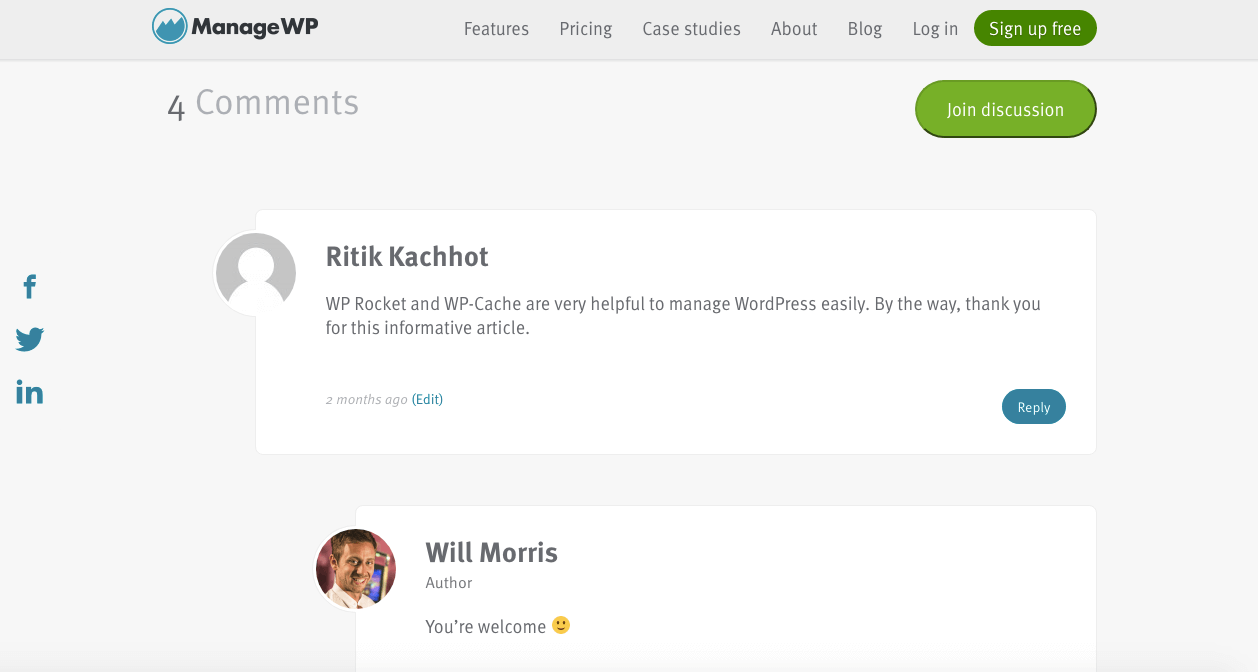
このコメントセクションを使用して、視聴者とさまざまなトピックについて話し合うことができます。 すべてのコメント投稿者に返信することで、読者とより緊密な関係を築き、忠実なコミュニティを構築できます。
多くの場合、読者はあなたのコンテンツについて質問します。 あなたが詳細な答えを提供するとき、あなたはあなたのトピックのニッチで信頼性を確立することができます。
コメントがあなたのウェブサイトに利益をもたらすことができる他のいくつかの方法はここにあります:
- あなたのブログがアクティブであることを訪問者に知らせます
- ユーザーエンゲージメントを高める
- 既存の聴衆との継続的な対話を構築する
- あなたのウェブサイトへの忠誠を高める
高品質のコメントを取得すると、Webサイトの検索エンジン最適化(SEO)の取り組みを改善することもできます。 コメントセクションでは、コンテンツを拡張したり、潜在意味インデックス(LSI)キーワードを提供したりすることもできます。
ただし、多くのWordPress Webサイトは、スパム投稿や不適切な言葉やいじめを受け取ります。 これが、コメントセクションをモデレートすることが重要である理由です。
コメントを監視することで、危険なリンクを含むスパムを削除できます。 また、すべての会話が適切で生産的であることを確認できます。 このように、あなたのウェブサイトはその信頼性とプロ意識を維持することができます。
WordPressのコメントを効果的に管理する方法(3つのヒント)
あなたのウェブサイトのコメントセクションはあなたのプラットフォームを成長させそして忠実な支持者を育てる鍵となることができます。 これらのメリットを最大化できるように、WordPressのコメントを管理する方法について説明しましょう。
1.スパムコメントを削除する
残念ながら、事実上すべてのWebサイトがスパムコメントを受け取ります。 それらは、無関係なコンテンツであなたの投稿に応答するスパムボットまたは実際のユーザーから来ています。
時々、ウェブサイトの所有者は彼らのコンテンツへのバックリンクの数を増やすためにスパムコメントを作成します。 彼らは(不当に)リンクスパムによって検索エンジンのランキングを向上させることができます。
コメントセクションにスパムがある場合、次のことが可能です。
- 悪意のあるマルウェアへのリンク
- 正当なユーザーが質問するのを難しくします
- あなたの信頼を傷つけます
- 検索エンジンのランキングを損なう
- 衝撃荷重時間
スパムコメントは重大な問題を引き起こす可能性があるため、発生する前にそれらを防ぐことが不可欠です。 このプロセスの時間を節約するために、スパム対策プラグインのインストールを検討してください。
ただし、スパムを排除する必要がある場合もあります。 このプロセスには、コメントのモデレートと、正当なユーザーが残したコメントのみの承認が含まれます。
コメントのモデレートをオンにするには、WordPressダッシュボードの[設定]>[ディスカッション]に移動します。
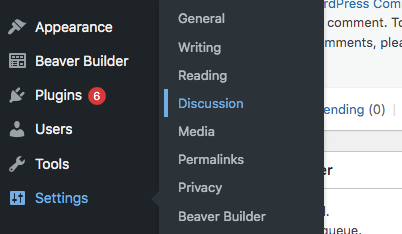
この設定ページでは、コメントセクションをカスタマイズできます。 スパムを防ぐために、登録およびログインしているユーザーからのコメントのみを許可することを検討してください。 また、名前と電子メールアドレスを入力する作成者にコメントを制限することも役立つ場合があります。
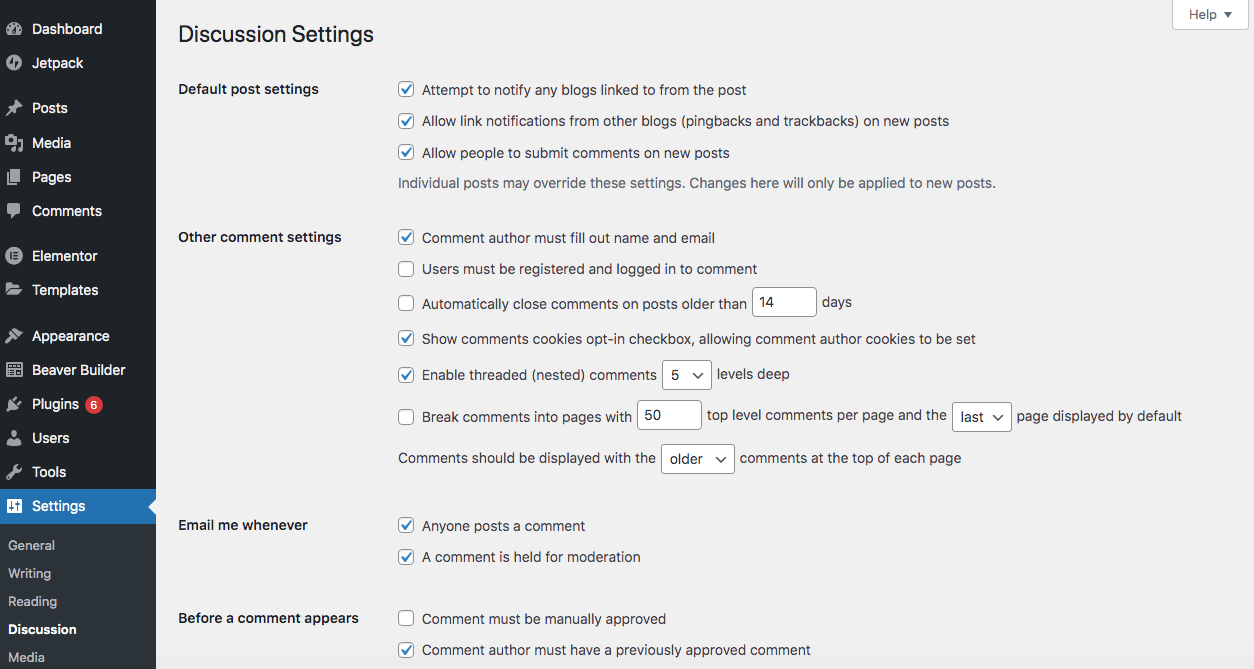
次のような追加の制限を検討することもできます。
- ブラックリストに載っている単語やフレーズを作成する
- コメントからのリンクの禁止
- 個々の投稿へのコメントを無効にする
- すべてのコメントを無効にする(ただし、これはお勧めしません)
ただし、さまざまなWordPressダッシュボード間でコメントを監視すると、複数のWebサイトですぐに圧倒される可能性があります。 したがって、ManageWPツールを使用して単一のダッシュボードからコメントを管理することをお勧めします。
これを行うには、Webサイトの1つを開き、ManageWPダッシュボードの一番下までスクロールしてコメントウィジェットを表示します。 この便利なツールは、すべてのWebサイトに無料で追加できます。
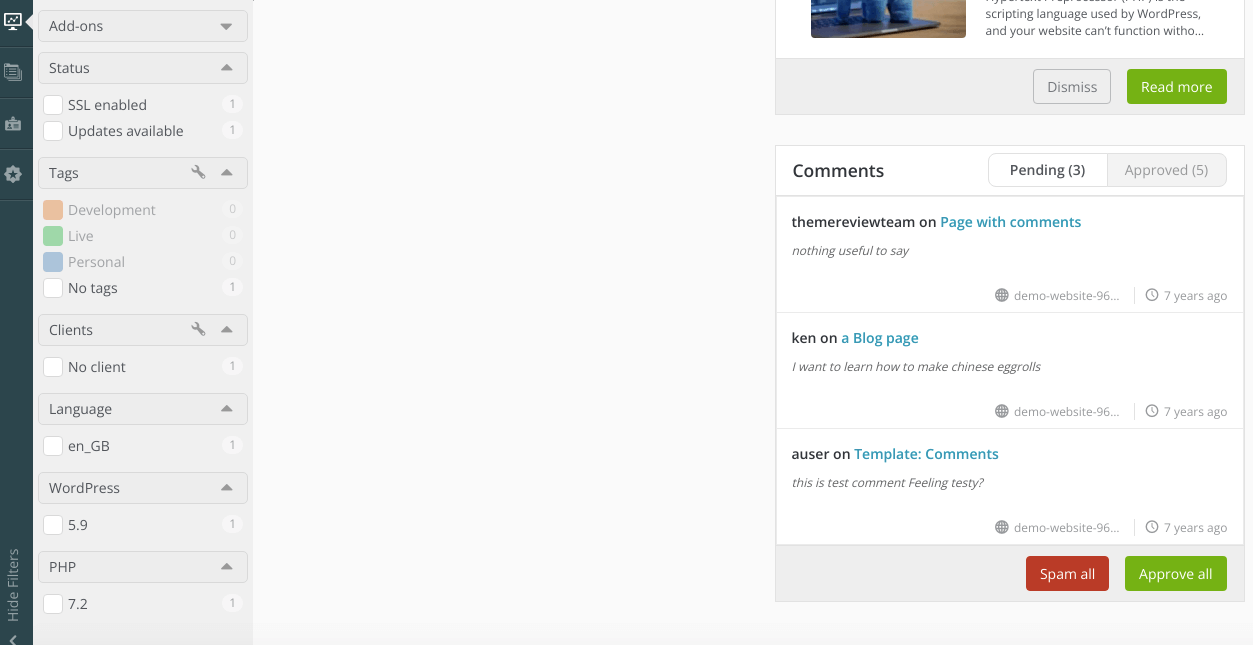
各コメントにカーソルを合わせると、コメントを承認したり、迷惑メールとしてマークしたり、削除したりできます。 または、[すべてスパム]または[すべて承認]をクリックすることもできます。

2.コメントにすばやく返信する
投稿に未回答のコメントが多数ある場合は、Webサイトが非アクティブに見える可能性があります。 これが、コメント投稿者と定期的に交流することが重要である理由です。
コメントに返信すると、次のことが可能になります。
- 訪問者と対話する
- 質問に答えて、あなたの信頼を確立してください
- コメント数を2倍にする
特にフォロワーが多い場合は、コメントへの返信に時間がかかることがあります。 このタスクをチームメンバーの1人に委任し、ディスカッションをモデレートするように依頼することを検討してください。
幸い、コメントのモデレートは複雑なプロセスではありません。 Webサイトの所有者は、WordPressダッシュボードでこれを簡単に行うことができます。
まず、 [設定]> [ディスカッション]に移動し、[コメントが表示される前に]セクションを見つけます。
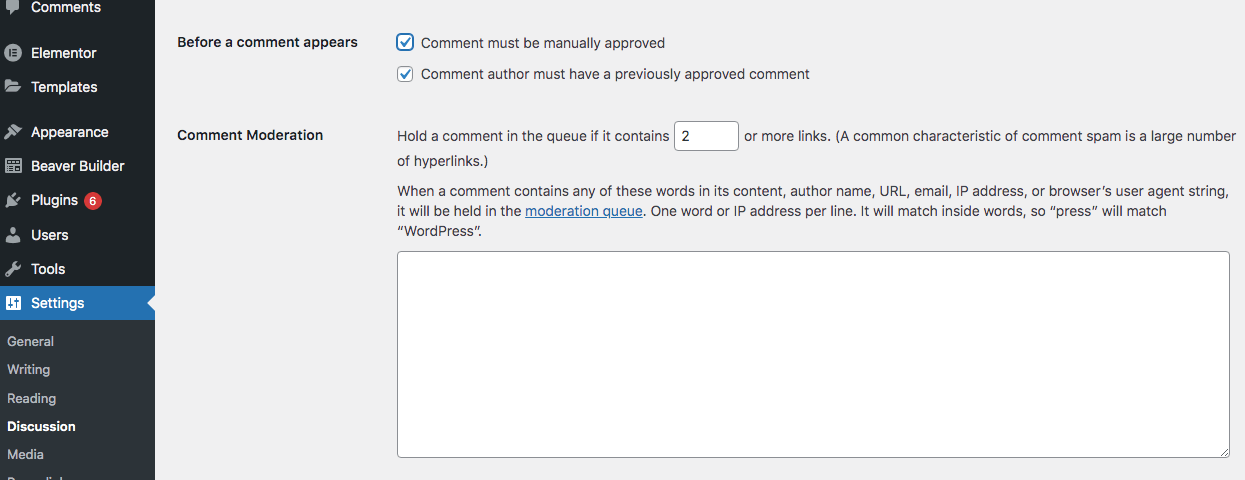
次に、[コメント]の横のチェックボックスをオンにして、手動で承認する必要があります。 これを行うと、コメントはレビューした後にのみ公開されます。 この設定により、各コメントを表示し、有効なコメントを公開し、回答を書き込むのに十分な時間が与えられます。
終了したら、[変更を保存]をクリックします。 新しいコメントを受け取ると、通知が届きます。 次に、ダッシュボードの[コメント]タブに移動します。
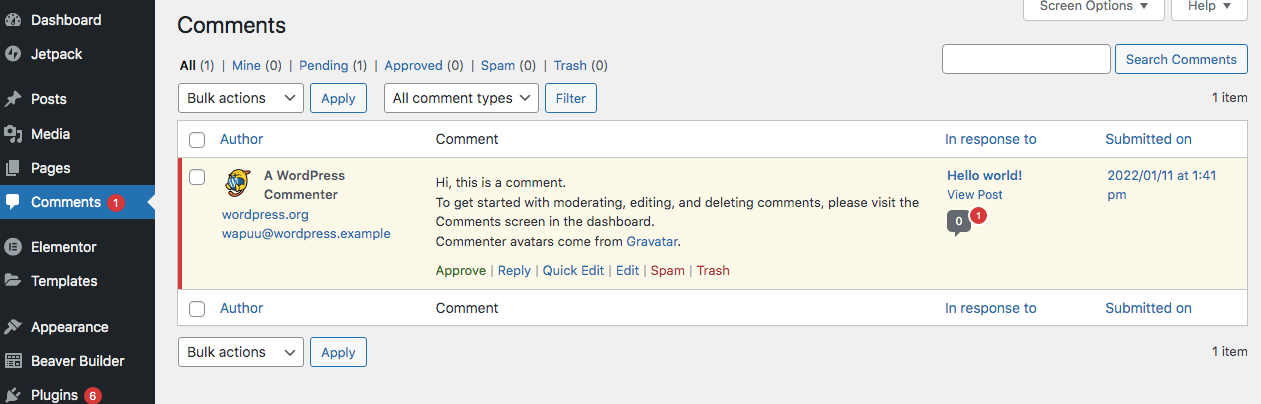
ここで、新しいコメントを表示して、スパムかどうかを判断できます。 有効なユーザーからのものである場合は、[承認]をクリックします。 スパムコメントについては、[スパム]をクリックしてください。 これは、ManageWPダッシュボードからも実行できることを忘れないでください。
各コメントの横には、[返信]ボタンも表示されます。 これをクリックしてテキストボックスを開きます。
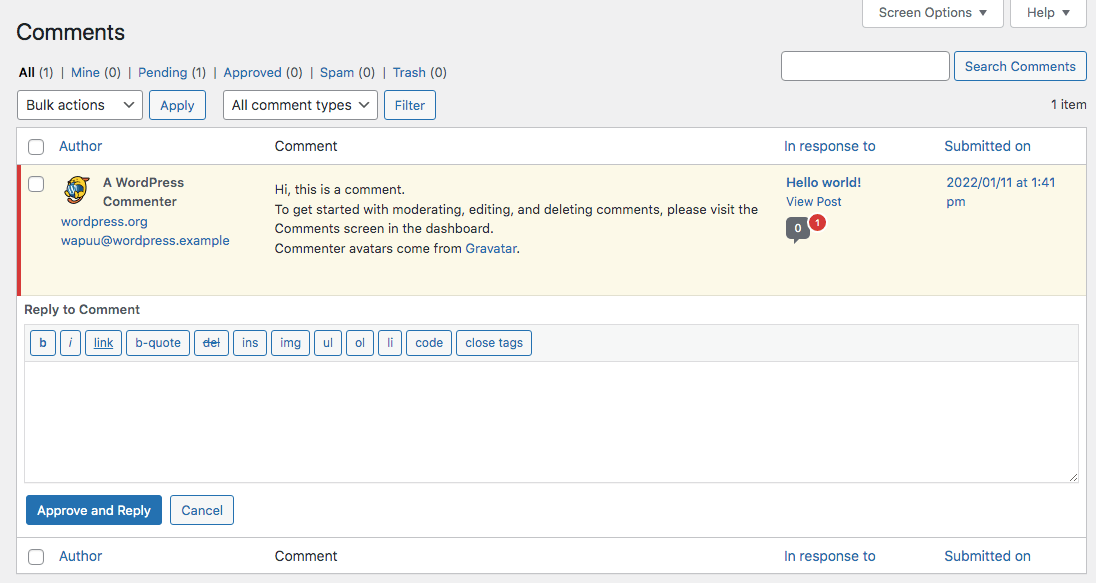
ここで、コメントへの応答を入力できます。 終了したら、[承認して返信]をクリックします。
3.コメントポリシーを作成します
あなたのWordPressウェブサイトは一般に公開されているので、あなたの価値観と一致しないコメントを受け取るかもしれません。 コメントセクションのベストプラクティスを定義するには、明確なポリシーを作成することを検討してください。
コメントポリシーは、コメントセクションで許可するものと許可しないものを読者に伝える簡単なメッセージです。 このドキュメントを作成するときに、特定のコンテンツを削除することを明確にすることができます。
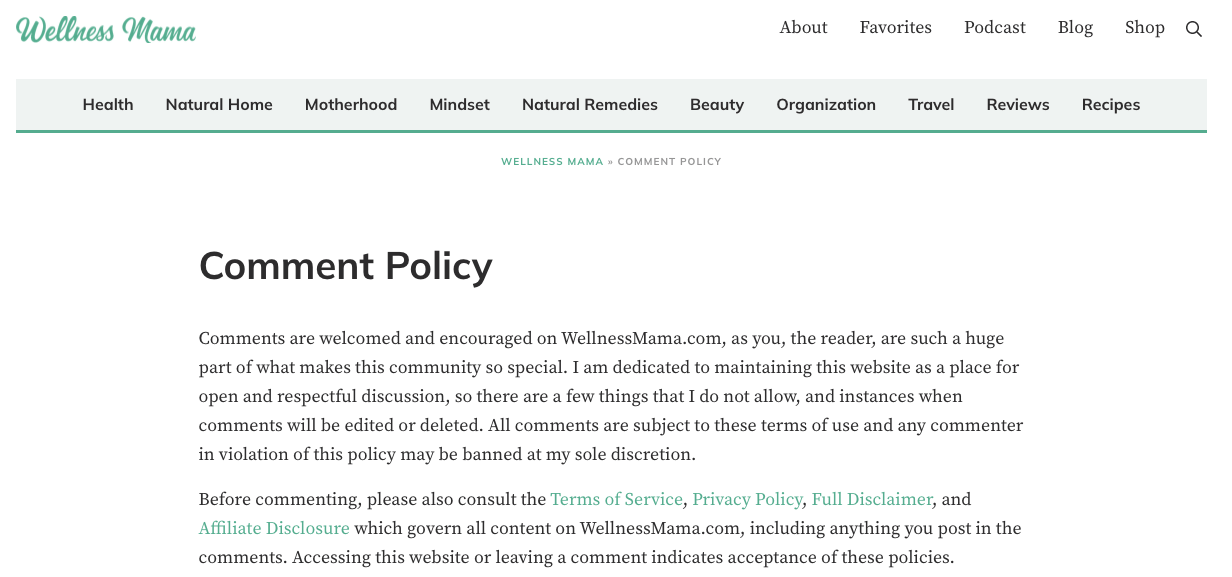
コメントポリシーで禁止したいことがいくつかあります。
- スパム
- グラフィックまたは露骨な内容
- 軽蔑的または不快な言葉
- 嫌がらせやいじめ
コメントポリシーを作成することを決定したら、それを取り上げる場所を見つける必要があります。 新しい投稿やページを作成することも、カスタムコメントフォームに簡単なメッセージを追加することもできます。
コメントポリシーページを作成する場合は、それがWebサイトに表示されていることを確認してください。 メインメニューまたはフッターに追加できます。
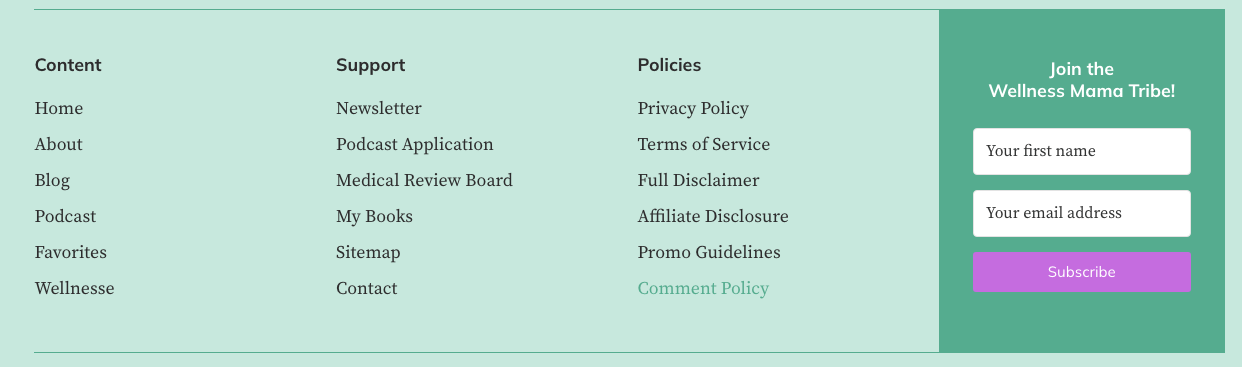
最終的には、コメントセクションを、訪問者が生産的な会話を行える、フレンドリーで敬意のある場所にする必要があります。 コメントポリシーを作成することで、フォロワーに包括的な環境を提供できます。
結論
スパムが原因でWebサイトのコメントセクションを削除したくなるかもしれませんが、これにより、訪問者はあなたと通信できないように感じる可能性があります。 代わりに、コメント設定をカスタマイズしてポリシーを追加することを検討してください。 ManageWPなどのツールを使用して、スパムをスキャンし、Webサイトの信頼性、適切性、および安全性を維持することもできます。
要約すると、WordPressWebサイトのコメントを管理するための最良の方法は次のとおりです。
- スパムコメントを削除します。
- コメントにすばやく返信します。
- コメントポリシーを作成します。
WordPressのコメントの監視について質問がありますか? 以下のコメントセクションでお知らせください。
画像クレジット:Pixabay
